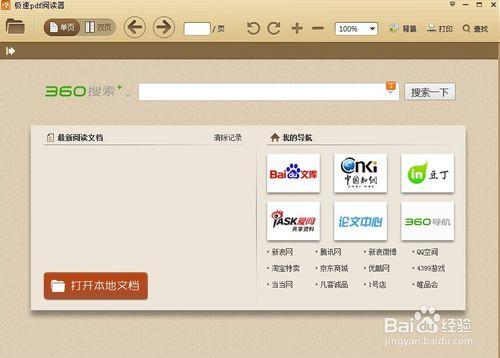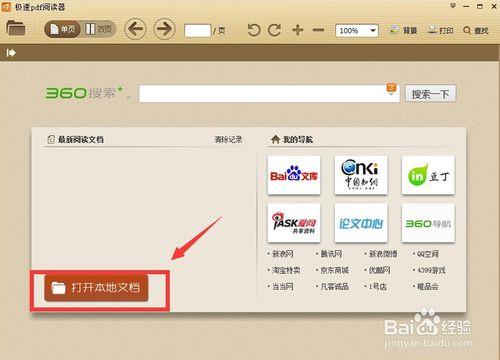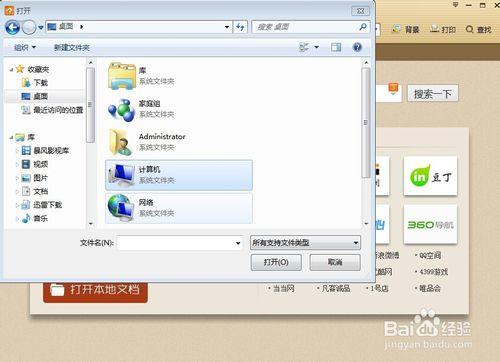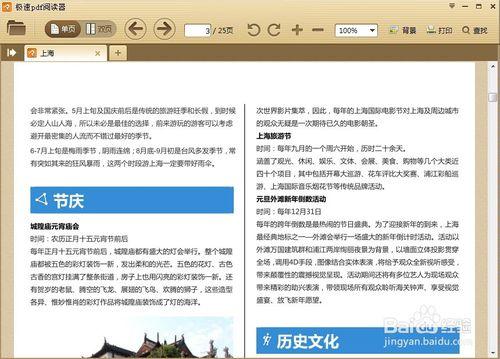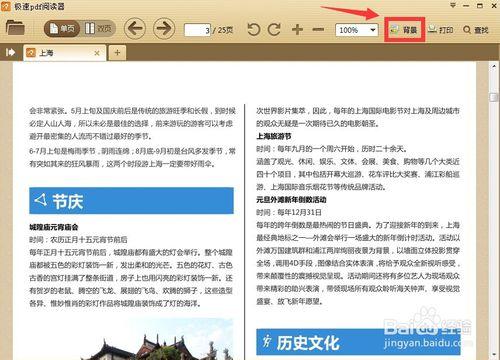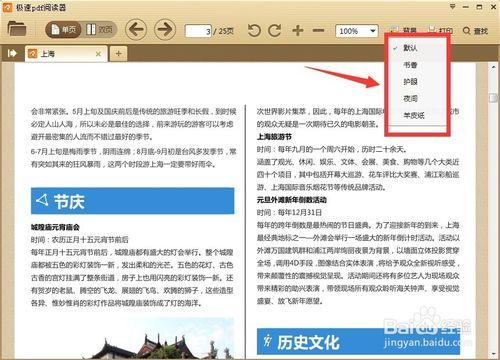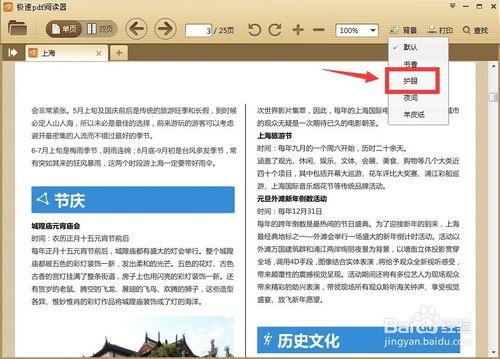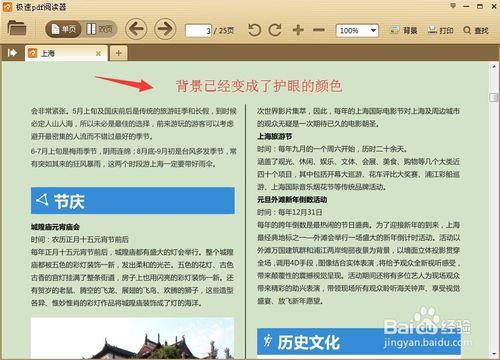我們在電腦上閱讀PDF文檔的時候,必須要用到一些專用的閱讀器應用程序,比如,極速PDF閱讀器就是其中一種比較常見的應用軟件,我們在電腦上安裝極速PDF閱讀器以後,就可以自由瀏覽電腦上的PDF文檔了,而且,我們還可以對這個軟件的功能進行一些個性化的設置,比如,我們可以調整背景為護眼模式,以利於我們使用並保護眼睛。
工具/原料
電腦
極速PDF閱讀器
方法/步驟
首先,我們需要在電腦上打開極速PDF閱讀器的應用程序,如果沒有的話,可以嘗試安裝並使用,用這款軟件閱讀PDF文檔比較節省空間,如圖所示。
點擊打開極速PDF閱讀器進入到它的主頁面以後,我們可以看到一些功能菜單和應用選項,我們點擊左下角的“打開本地文檔”菜單,如圖所示。
點擊“打開本地文檔”以後,頁面彈出了一個需要我們選擇路徑的對話框,我們可以根據實際情況,點擊想要打開的文件的路徑,如圖所示。
找到文檔所在的路徑以後,點擊確定就可以打開我們想要找到的PDF文檔。為了演示需要,我們隨意打開一個文檔,文檔的背景底色是白色的,如圖所示。
方法/步驟2
在極速PDF閱讀器的首頁右上方的位置,我們會看到有幾個應用功能菜單,包括“背景”、“打印”、“查找”等,我們選擇“背景”,如圖所示。
點擊工具欄中的“背景”,我們會看到一個下拉菜單,這個菜單中有幾個不同的選項,比如“書香”、“護眼”、“夜間”等,如圖所示。
我們根據自己保護眼睛的實際需要,可以選擇其中的“護眼”選項,在下拉菜單中,我們點擊“護眼”即可,如圖所示。
點擊“護眼”應用菜單以後,我們發現,原來的PDF文檔的背景是白色的,現在已經變成了一種淺綠色的背景,看起來對眼睛有好處,說明我們的設置已經成功,如圖所示。